首页 → 苹果教程→ ultraedit是什么、附使用教程?
ultraedit是什么?
ultraedit是什么呢,很多地方都可以看到它,也只知道它是一款文本编辑器,它还有哪些功能呢?下面小编就为您来做一个全面的解读。
简单来说:
UltraEdit-32是一套极棒的文字、Hex、ASCII码编辑器,可以取代记事本,内建英文单字检查、C++及VB指令突显,可同时编辑多个文件,而且即使开启很大的文件速度也不会慢。其并且附有HTMLTag颜色显示、搜寻替换以及无限制的还原功能;一般大家常会用其来修改EXE或DLL文件。需使用WinZip解压。
除了一般编辑之外,包含以下功能:
1.专案模式设定: 可以使用 project 专案模式,进行一整个系列的档案编辑。
2.可以建立 CTAG 档案,日志每个编辑的情形。
3.编写 HTML/程式语言/修改程式的 Hex 码。
4.可随时切换区块模式进行操作。如同以往的 PE2/KS2/HE5/HE7等功能。
5.浮动/停驻工具列功能,由 v9.0 起提供,使用者将可自订多个工具列。
详细点的介绍(建议查看):
(一)普通功能
普通功能就是指它作为一个文本工具所应该具有的功能。
菜单栏
File菜单:打开,保存文件等常见的操作。
Edit 菜单:恢复/重复操作、剪切和拷贝及粘贴、多项选择、多项删除等全面的编辑功;
Date/Time 能在文章中自动加入日期;Toggle Word-Wrap 是类似 Word 的自动换行功能。
Search 菜单:提供了查找、替换功能,换行定位、书签标记、字数统计功能。
Window 菜单:可以将多个编辑框进行有序排列,并在它们之间随意切换,也可通过直接点击编辑框上的
标签在各个文本间切换;Show File In Browser 将直接启动默认浏览器,查看用 HTML 语言
所编辑的网页的实际效果;直接拖放、文件长度不限制等常规功能。
(二)特色功能
1、Read Only:可以将正在阅读的文件设成只读属性,防止对重要文件进行误操作;
2、拼写检查:Edit\Spell Check提供的拼写检查功能相当好使,感觉很像Word。利用单词库,
UltraEdit-32能检查文章中的每个单词,如单词库中不包含所书写的单词,会弹出对话框让用户
作出相应处理:改正错词或添加新单词。在第一次使用拼写检查时,如果 UltraEdit-32 报告
Error opening dictionary C:\PROGRAM FILES\ULTRAEDT\ssceam.tlx,这是因为 UltraEdit-32
没有找到配套的字典文件*.tlx所至。UltraEdit-32总共支持英文、法文、德文、西班牙文等八种文字
拼写检查,但是需要你下载安装相应的字典文件。
3、Web 列表功能:这是其他文本编辑工具所不具备的,UltraEdit-32 的这个功能可以很好地对你本机或者通过
局域网映射的 Web 站点发布文件进行编辑, 大大方便了我们这些经常更新站点的同志,好功能。
4、支持多种文件格式:UltraEdit-32 支持的文件包括:*.TXT、*.DOC、*.BAT、*.INI、C 语言源程序 *.C和*.CPP、头文件 *.H 和 *.HPP、HTML/Java 语言*.HTML、*.HTM、*.JAVA、*.JAV,基本上覆盖了所有的常见文件类型。如果你想
让 UltraEdit-32 支持新类型的文件,可以在 Advanced\Configuration…\FileAssociations 中添加。如果采用默认安装,鼠标右键中会自动添加 UltraEdit-32 项。使用 File\Conversions 可以展开 UltraEdit-32 的文本格式转换菜单,提供了在 UNIX/MAC 与 DOS、EBCDIC 与 ASCII、OEM 与 ANSI 之间文本的相互转换。
5、宏功能:Macro 菜单下提供了丰富的宏功能处理:宏记录、宏编辑、宏调 用等,可以简化文本编辑中经常重复的操作,提高效率。
6、颜色显示:UltraEdit-32 附有 HTML Tag 颜色显示功能,能够对所编辑的文件的标识起到很重要的作用。
7、点击 DOS Command(热键 F9)会弹出 DOS 命令框,可以运行 DOS 指令。如果指令运行后有输出结果,如DIR、MEM、Chkdsk等指令,这些结果便会输出到UltraEdit-32 的编辑框中。可以使用 UE 的此项功能截取 DOS 下的文本信息。
8、点击 Run Windows Program(热键 F10)会弹出 Windows 程序调用框,可以调用 Windows 应用程序。如果程序有输出结果,同 DOS 命令框一样,这些结果也会输出到 UE 的编辑框去。
9、十六进制编辑模式:现在玩家对 Windows95 下的游戏进行静态修改时,都喜欢以 UltraEdit-32 作为首选工具。使用 Edit\Hex Edit 将以十六进制显示文件,最右边是 ASCII 码形式,UE 的这项功能可以代替 DOS 下 PC Tools 的位置。
10、v8.0 版本增加了许多更新的功能:支持功能列表搜索;整合支持 HTML Tidy;不同项目使用不同工具;功能列表排序选择;允许在工程中添加一组文件; 可以不生成临时文件就直接对文档进行操作;添加 Copy-append 和 Cut-append
等剪贴板增强功能;提供文本颜色选择;模板增加到了 50 个。
功能二
UltraEdit文件添加与格式转换:UltraEdit支持的文件包括: *.txt、*.doc 、*.Bat、*.ini、(C语言源程序)*.c和*.cpp、头文件*.h和*.hpp、HTML语言 *.html和*.htm、JAVA语言*.java和*jav,这些文件类型基本覆盖了所有的常见文件类型。 我们还可以让UltraEdit打开指定类型的文件,添加方法为:单击 “Advanced”菜单,选“configuration”,在“File Association”选项卡中可以的添加新的文件类型。单击“File”菜单下的“Conversions”可以展开UltraEdit的文本格式转换菜单,
这里提供了UNIX/MAC与DOS、EBCDIC与ASCII、OEM 与ANS等之间文本的相互转换
格式转换
UltraEdit宏功能:在Macro菜单下,提供了丰富的宏功能处理:宏记录、宏编辑、宏调用等,可以简化文本编辑中经常重复的操作,以提供使用效率。
宏功能
UltraEdit字体显示:UltraEdit可以支持系统里安装的所有字体,包括中文Windows和其它外挂字体--RichWin、中文之星等软件中所提供的。 如果要选择显 示屏幕字体,可以单击“View”菜单,从中选择“Set Font”命令,如果要设置打印字体,可以选择“Set Printer Font”命令。
字体设置
UltraEdit命令调用:使用Advanced菜单下的选项,可以在UltraEdit环境下直
接调用DOS和Windows命令: 单击DOS Command命令(快捷按键F9),会弹出DOS命
令框,我们可以在里面运行DOS命令,比如DIR、MEM等。
UltraEdit是一款功能强大的有点过份的文字编辑器,熟练的使用它会带来很大的方便。
如果您感兴趣的话,不妨看一下下面的使用教程。
单击开始>程序>UltraEdit>UltraEdit-32 text editor,即可启动 UltraEdit 程序。也可以通过桌面上的快捷方式打开UltraEdit-32,如果你没有注册,每次运行时都会有一个注册窗口,
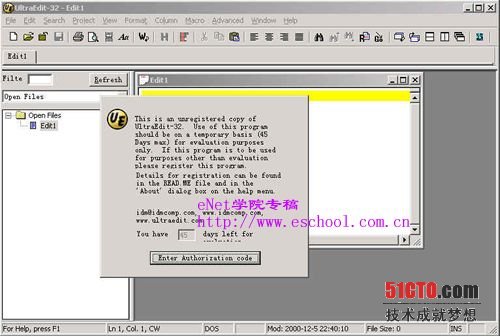
上面显示你还可以试用的天数45天,等一会这个窗口就会自动消失。
要打开一个文件有两中方法,可以在启动 UltraEdit 后选择“File”中的”open”,也可以根据我们安装时的设定在要打开的文件上单击鼠标右键,选择 Ultraedit-32。
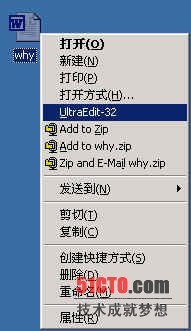
打开一个文件后的UltraEdit运行界面如图所示。

在这个界面中,我们可以看见了UltraEdit-32的丰富内容,由于有 HTML Tag 颜色显示功能,被编辑的网页的HTML代码被明显地表示出来了。它的一些其他特殊功能我们稍后再说。:)
在我们需要打开多个文件时,如何很好地编辑其中的一个文件呢?UltraEdit-32很好的解决了这个问题,它所有被编辑的文件窗口都在一个界面中,通过选择内容窗口上的标签来在各个文件中切换。
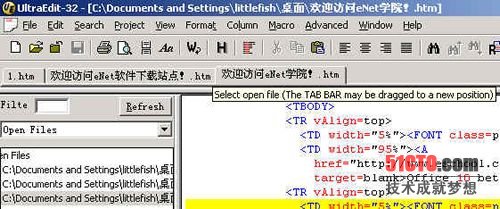
文章是否已经被修改过,我们可以通过标签上是否有“*”判定该文件是否已经被修改。
其实UltraEdit-32的具体使用,我个人觉得倒是没有什么很深的学问,就是一般的文本编辑工具操作,如果你对需要编辑的内容比较熟悉,比如HTML语言熟悉,就可以把它想成普通记事本就行,在此我就不罗嗦了,呵呵,偷一个懒!:)
工具栏的介绍
和任何软件一样,UltraEdit-32的一些基本操作都可以在它的工具栏里找到,我们简单介绍一下:(图)

1.新建文件 2.打开文件 3.关闭文件 4.文件存盘 5.文件打印 6.打印预览
7.插入分页符 8.字体 9.自动换行 10.十六进制切换 11.分栏类型 12.剪切
13.复制 14.粘贴 15.居左 16.居中 17.居右 18.段落 19.搜索
20.搜索前一个 21.搜索后一个 22.替换 23.转到指定行 24.切换到下一个文件
25.切换到上一个文件 26.水平分割 27.垂直分割 28.层叠窗口
29.用缺省的浏览器打开文件 30.显示关于对话框
UltraEdit的功能详解
Ultraedit是一个文本编辑器软件,启动速度很快,体积小巧,占用内存较少,编辑功能强大全面。为了更好地介绍它功能,我们分普通功能与特色功能介绍。
(一)普通功能
普通功能就是指它作为一个文本工具所应该具有的功能。
Edit菜单:恢复/重复操作、剪切和拷贝及粘贴、多项选择、多项删除等全面的编辑功;Date/Time能在文章中自动加入日期;Toggle Word-Wrap是类似Word的自动换行功能。
Search菜单:提供了查找、替换功能,换行定位、书签标记、字数统计功能。
Window菜单:可以将多个编辑框进行有序排列,并在它们之间随意切换,也可通过直接点击编辑框上的标签在各个文本间切换;Show File In Browser将直接启动默认浏览器,查看用HTML语言所编辑的网页的实际效果;直接拖放、文件长度不限制等常规功能。
(二)特色功能
1、Read Only:可以将正在阅读的文件设成只读属性,防止对重要文件进行误操作;
2、拼写检查:Edit\Spell Check提供的拼写检查功能相当好使,感觉很像Word。利用单词库,UltraEdit-32能检查文章中的每个单词,如单词库中不包含所书写的单词,会弹出对话框让用户作出相应处理:改正错词或添加新单词。
在第一次使用拼写检查时,如果UltraEdit-32报告Error opening dictionary C:\PROGRAM FILES\ULTRAEDT\ssceam.tlx,这是因为UltraEdit-32没有找到配套的字典文件*.tlx所至。UltraEdit-32总共支持英文、法文、德文、西班牙文等八种文字拼写检查,但是需要你下载安装相应的字典文件。
3、Web列表功能:这是其他文本编辑工具所不具备的(图十),UltraEdit-32的这个功能可以很好地对你本机或者通过局域网映射的Web站点发布文件进行编辑,大大方便了我们这些经常更新站点的同志,好功能。:)
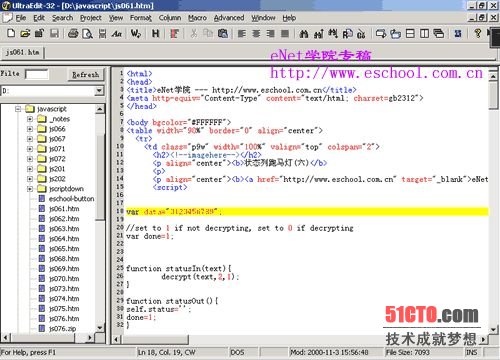
4、支持多种文件格式:UltraEdit-32支持的文件包括:*.TXT、*.DOC、*.BAT、*.INI、C语言源程序*.C和*.CPP、头文件*.H和*.HPP、HTML/Java语言*.HTML、*.HTM、*.JAVA、*.JAV,基本上覆盖了所有的常见文件类型。如果你想让UltraEdit-32支持新类型的文件,可以在Advanced\Configuration…\File Associations中添加。如果采用默认安装,鼠标右键中会自动添加UltraEdit-32项。
使用File\Conversions可以展开UltraEdit-32的文本格式转换菜单,提供了在UNIX/MAC与DOS、EBCDIC与ASCII、OEM与ANSI之间文本的相互转换。
5、宏功能:Macro菜单下提供了丰富的宏功能处理:宏记录、宏编辑、宏调用等,可以简化文本编辑中经常重复的操作,提高效率。
6、颜色显示:UltraEdit-32附有HTML Tag 颜色显示功能,能够对所编辑的文件的标识起到很重要的作用。
7、点击DOS Command(热键F9)会弹出DOS命令框,可以运行DOS指令。如果指令运行后有输出结果,如DIR、MEM、Chkdsk等指令,这些结果便会输出到UltraEdit-32的编辑框中。可以使用UE的此项功能截取DOS下的文本信息。
8、点击Run Windows Program(热键F10)会弹出Windows程序调用框,可以调用Windows应用程序。如果程序有输出结果,同DOS命令框一样,这些结果也会输出到UE的编辑框去。
9、十六进制编辑模式:现在玩家对Windows95下的游戏进行静态修改时,都喜欢以UltraEdit-32作为首选工具。使用Edit\Hex Edit将以十六进制显示文件,最右边是ASCII码形式,UE的这项功能可以代替DOS下PC Tools的位置。
10、v8.0版本增加了许多更新的功能:支持功能列表搜索;整合支持HTML Tidy;不同项目使用不同工具;功能列表排序选择;允许在工程中添加一组文件;可以不生成临时文件就直接对文档进行操作;添加Copy-append和Cut-append等剪贴板增强功能;提供文本颜色选择;模板增加到了50个;文件树浏览过滤;按字母顺序存储宏定义;FTP加入OS9000支持。
其实UltraEdit-32的特点远不止这些,也不会这么简略,相信在使用过程中你一定能够有所收获,写出来交流一下不是更好?
UltraEdit是一套功能强大的文本编辑器,可以编辑文字、Hex、ASCII码,可以取代记事本,内建英文单字检查、C++ 及 VB 指令突显,
可同时编辑多个文件,而且即使开启很大的文件速度也不会慢。软件附有 HTML Tag 颜色显示、搜寻替换以及无限制的还原功能,
一般大家喜欢用其来修改EXE 或 DLL 文件,众多的游戏玩家喜欢用它来修改存盘文件或是可执行文件。
1、随意范围选择功能
在文本上点击右键,选择“选择范围”,出现如下图的对话框
输入你想选择的行、列范围内的文字,点击确定,UltraEdit就可以帮你选取任何方式连续的文字,纵排也不在话下!
2、进制转换
选中需要转换的数字,点击右键,选择“数字转换”,选择需要转换的数字进制。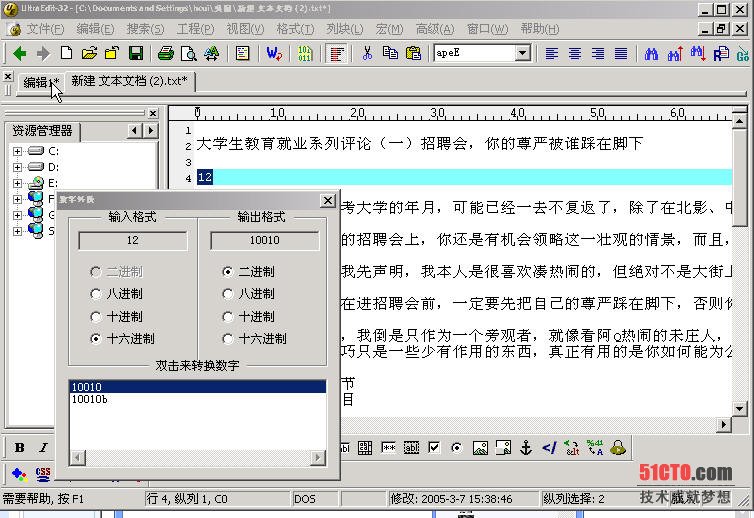
与其它进制转换软件不同的是,UE会在转换完的数字前后,添加进制标识符号,以免被错认为别的数字进制!
3、16进制编辑
按下Ctrl+H,或点击工具栏上的图标 
本内容会变成如下图一样: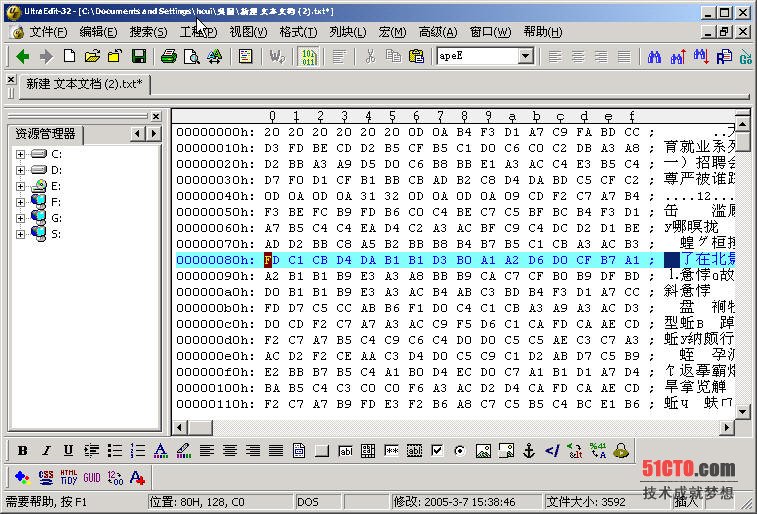
4、多文件批量搜索、替换功能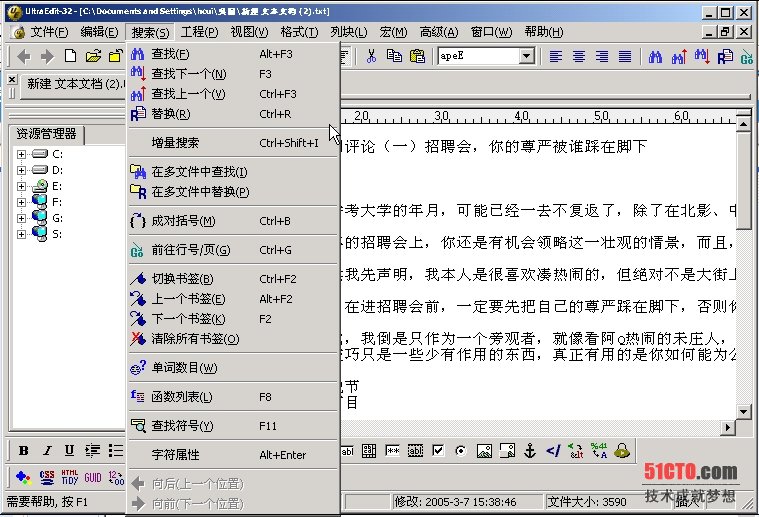
出现如下图的替换界面: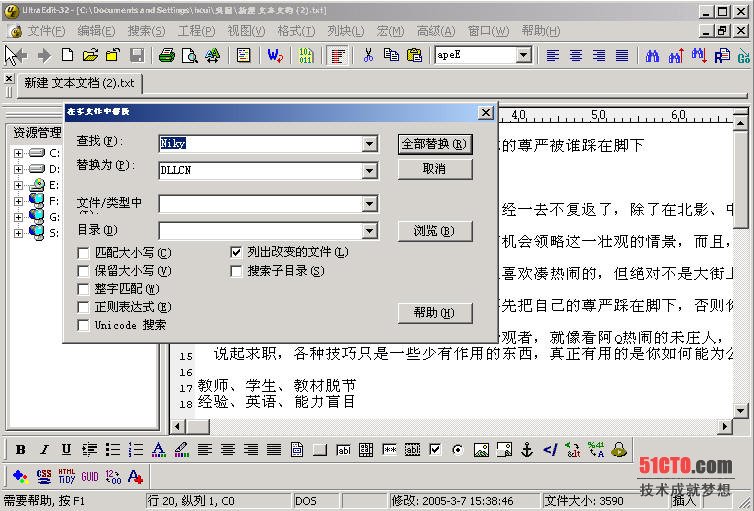
输入需要替换内容,被替换内容,文件类型,点击“浏览”按钮,选择文件所在的目录,并选择好下面的选项,一般常用的就是大小写的替换,点击“全部替换”按钮,然后会弹出确认对话框,点击确定,即可完成替换!
5、强大的HTML编辑功能
可以完成绝大多数的HTML编写功能,不过不支持所见即所得的编辑模式,毕竟是针对中高级用户的HTML编辑功能,可以完成很多代码,不过有一个小小的作用,大家可以用它来生成HTML代码,在论坛、校友录发帖的时候,就可以直接粘贴了!另外,UE还支持CSS样式表的编辑,只需要点击鼠标,完成选择项,即可作出合适的CSS样式表!
6、HTML标准检查
UE可以调用CSE HTML Validator来检查 ,点击“格式”->“HTML验证”->“运行HTML验证器”即可
相关文章
- 21-01-17不巷歌dontdisturb攻略大全 通关图文攻略
- 21-01-08使命召唤手游Razorback配件推荐 Razorback配件搭配分析
- 21-01-08使命召唤手游cordite配件推荐 cordite配件搭配分析
- 20-12-31使命召唤手游Cordite怎么样 Cordite好用吗
- 20-12-10另一个伊甸SKULL介绍 SKULL使用攻略
共0条相关评论
最新最热相关资源
文章排行
安卓苹果应用推荐

便娘收藏类型:益智休闲大小:17M
下载
幸运乐园类型:益智休闲大小:18.8M
下载
金属转轮类型:动作冒险大小:20M
下载
兰博基尼Urus遨游迪拜模拟器手机版(City Drive Urus)类型:模拟经营大小:71.6M
下载
菇菇逃脱游戏(なめよん)类型:益智休闲大小:60.9M
下载
音乐世界Cytus2类型:益智休闲大小:1.52G
下载

万万没想到之大皇帝iPhone/ipad版类型:策略棋牌大小:165M
下载
Pool Break 3D桌球iphone/ipad版类型:体育游戏大小:8.4M
下载
食人鱼3DD iphone版类型:动作游戏大小:60.9M
下载
Jelly Defense果冻塔防iphone/ipad版类型:策略游戏大小:298M
下载
Munch Time午餐时间iphone/ipad版类型:休闲益智大小:23.8M
下载
Tiny Troopers小小部队iphone/ipad破解版类型:射击游戏大小:48.1M
下载
最新文章
 electra越狱教程 ios11完整越狱图文教程electra越狱教程 ios11完整越狱图文教程
electra越狱教程 ios11完整越狱图文教程electra越狱教程 ios11完整越狱图文教程 ios9.2正式版升级教程ios9.2正式版升级教程
ios9.2正式版升级教程ios9.2正式版升级教程 NDS4iOS免越狱下载_NDS4iOS越狱源官网NDS4iOS免越狱下载_NDS4iOS越狱源官网
NDS4iOS免越狱下载_NDS4iOS越狱源官网NDS4iOS免越狱下载_NDS4iOS越狱源官网 iOS9.1正式版升级教程iOS9.1正式版升级教程
iOS9.1正式版升级教程iOS9.1正式版升级教程 Apple Watch watchos2怎么升级教程Apple Watch watchos2怎么升级教程
Apple Watch watchos2怎么升级教程Apple Watch watchos2怎么升级教程 iOS9.0.2升级教程iOS9.0.2升级教程
iOS9.0.2升级教程iOS9.0.2升级教程 iOS9.1 beta2升级教程_iOS9.1 beta2怎么升级iOS9.1 beta2升级教程_iOS9.1 beta2怎么升级
iOS9.1 beta2升级教程_iOS9.1 beta2怎么升级iOS9.1 beta2升级教程_iOS9.1 beta2怎么升级 iOS9.0.1升级教程_iOS9.0.1怎么升级iOS9.0.1升级教程_iOS9.0.1怎么升级
iOS9.0.1升级教程_iOS9.0.1怎么升级iOS9.0.1升级教程_iOS9.0.1怎么升级

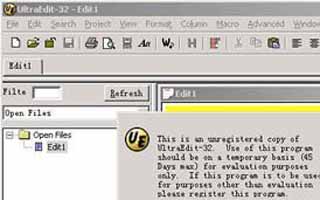





 湘公网安备 43011102000836号
湘公网安备 43011102000836号
查看所有0条评论>>